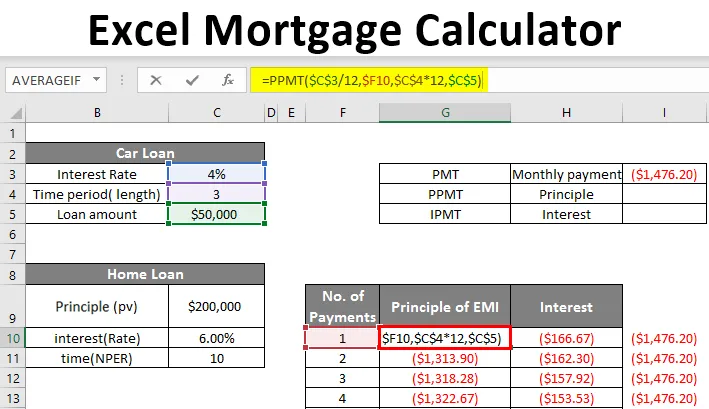
Exceli hüpoteekkalkulaator (sisukord)
- Ülevaade Exceli hüpoteekkalkulaatorist
- Kuidas arvutada Excelis laenu kuumakseid?
Ülevaade Exceli hüpoteekkalkulaatorist
Me kõik võtame oma vajadustele hüpoteeke / laene. See võib olla maja, autolaenu, isikliku laenu jms ostmiseks. Võtame pikaajalist laenu, mis kestab kuni 5, 10 või isegi 20 aastat.
Me peame need laenud igakuiste osamaksetena tagasi maksma. See hõlmab intresse ja osa põhirahast kokkulepitud aja jooksul. Põhimakse osa vähendab aeglaselt laenujääki, lõpuks nullini. Kui tehakse põhimakseid, väheneb järelejäänud summa kiiremini kui laenuperioodi pikkus. Laenuandja, tavaliselt pangad või muud finantseerimisasutused, võtab kolm elementi ja kasutab seda kuumakse arvutamiseks valemis. Need kolm põhielementi on -
- Põhimõte (laenusumma)
- Intress
- Ajavahemik (aastate või kuude arv, mille eest olete laenu võtnud)
Neid elemente kasutatakse valemites teie laenu tagasimakse kuumaksete arvutamiseks. See arvutus on võhiku jaoks mõistlik.
Exceli abiga saate luua arvutustabeli ja arvutada enda jaoks kuumakseid.
Kuidas arvutada Excelis laenu kuumakseid?
Laenu / hüpoteegi kuumakseid saab arvutada sisseehitatud funktsioonide (nt PMT) ja muude funktsioonide (nt IPMT ja PPMT) abil .
Selle Exceli hüpoteeklaenude kalkulaatori malli saate alla laadida siit - Exceli hüpoteekkalkulaatori mallPMT funktsiooni kasutatakse igakuiste maksete arvutamiseks, mis tehakse laenu või hüpoteegi tagasimaksmiseks.
= PMT (määr, nper, pv)
PMT-funktsioon nõuab kuumaksete arvutamiseks kolme elementi:
- MÄÄR - laenu intressimäär. Kui määr on 4% aastas, siis kuus on see 4/12, mis on 0, 33% kuus.
- NPER - laenu tagasimakse perioodide arv. Näide - 5 aasta jooksul on meil 60 kuuperioodi.
- PV - laenu nüüdisväärtus. See on laenatud summa.
Siiski on ka muid valikulisi elemente, mida saab vajadusel kasutada konkreetsete arvutuste tegemiseks. Nemad on:
- FV - investeeringu tulevane väärtus pärast kõigi perioodiliste maksete tegemist. Tavaliselt on see 0.
- TÜÜP - “0” või “1” kasutatakse selleks, et teha kindlaks, kas makse tuleb teha kuu alguses või lõpus.
Kuidas kasutada valemit kuumakse summa saamiseks?
Nüüd õpime, kuidas kasutada PMT-funktsiooni kuumakse arvutamiseks. Võtame näite, et mõista, kuidas see funktsioon töötab.
Näide nr 1
Supp + ose oleme võtnud eluasemelaenu 2 000 000 dollariga 10 aastaks 6% intressimääraga. Teeme Excelis tabeli nagu allpool.
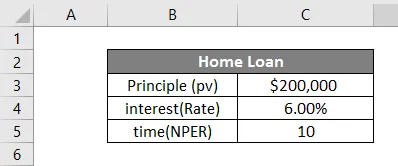
Kuumakse arvutamiseks sisestame kõik funktsiooni andmepunktid järgmiselt:
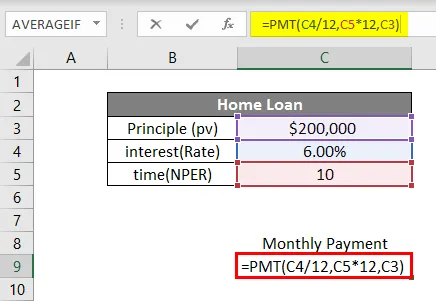
Lahtris C8 alustame valemi kirjutamist, vajutades = ja kirjutades seejärel PMT. Seejärel sisestame andmepunktid süntaksi järgi. On oluline märkida, et kuna meie laen põhineb igakuistel maksetel, peame intressimäära jagama 12-ga ja korrutama aastate arvu 12-ga (et saada meile igakuiste maksete koguarv).
Seega muutub 6% -line määr kuus 5% -ks (6% / 12) ja ajavahemikuks 120 kuud. pv on 200000, laenatud summa. Fv ja tüüp on sel juhul valikulised, nii et jätame need alles. Kui oleme andmed valemisse sisestanud, vajutame sisestusklahvi. Näeme allolevat tulemust.
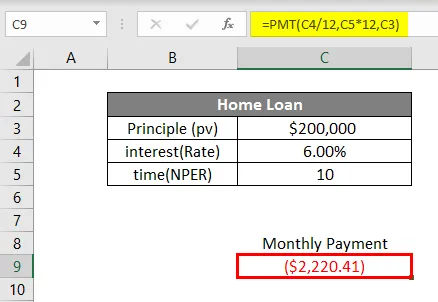
200000 USD suuruse laenu puhul 6-protsendilise intressimääraga 10 aastaks on kuumakse 2220, 41 USD
Nii arvutame kuumaksed Exceli PMT-funktsiooni kasutades. See kuumakse sisaldab ka osa põhisummast ja intressidest. Noh, kui tahame teada selle kuumakse põhisumma ja intressi suurust, saame seda teha. Selleks on meil veel kaks funktsiooni, mis on PPMT ja IPMT .
Funktsiooni PPMT kasutatakse makse põhiosa arvutamiseks ning IPMT funktsiooni kasutatakse makse intressiosa arvutamiseks. Nüüd näeme, kuidas neid funktsioone kasutada kuumakse koosseisu teada saamiseks.
Ülaltoodud näite põhjal leiame nüüd PPMT ja IPMT. Makse numbri kirjutame lahtrisse B8, kuumakse C8, põhimõtteliselt D8 ja Intressi E8. Lahtrisse B9 kirjutame pealkirja Makse nr all esimese sissemakse korral 1.
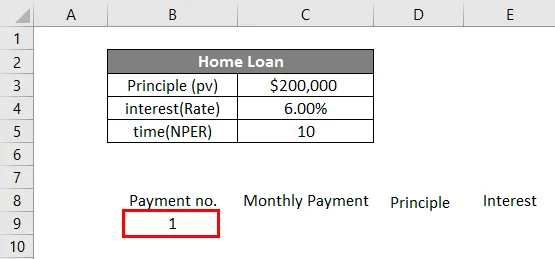
Nüüd arvutame lahtris C9 kuumakse PMT funktsiooniga.
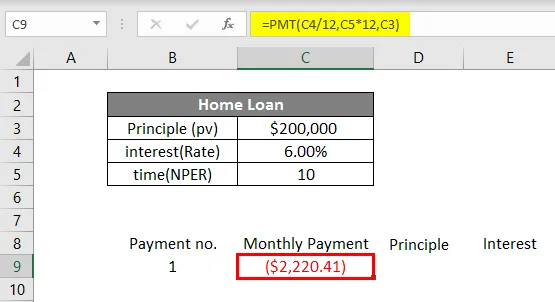
Kuumakse põhisumma arvutamiseks kasutame PPMT funktsiooni. Kirjutame funktsiooni lahtrisse D9, nagu allpool näidatud.
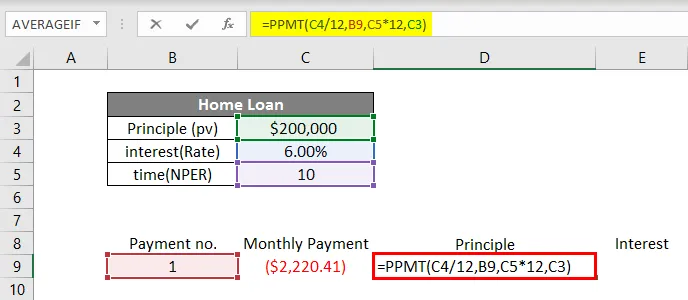
Funktsioonis PPMT sisestame andmed süntaksi järgi. Kuuintressimäära saamiseks on määr 6% / 12. Siis kirjutame per-is makse numbri, mis sel juhul on 1. Siis (nper) 10 aastat * 12, et muuta see numbriks. kuud ja lõpuks põhisumma (pv).
PPMT saamiseks vajutage sisestusklahvi.
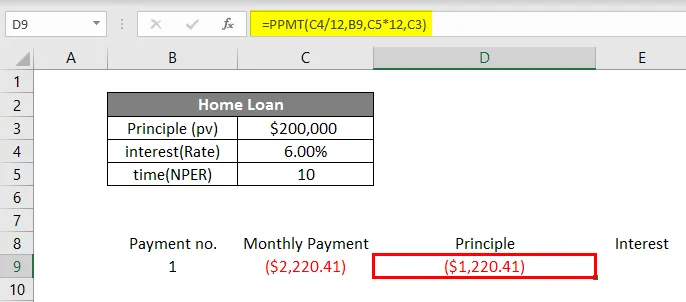
Lõpuks arvutame igakuise intressimakse intressiosa IPMT funktsiooni järgi lahtris E9.
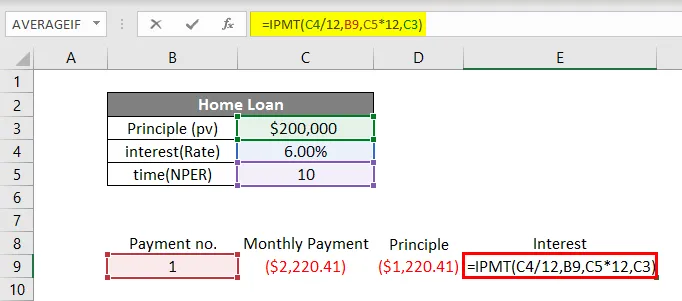
Kirjutame lahtrisse E9 = IPMT ja sisestame andmed samal viisil nagu PPMT funktsioonis. Vajutage Enter ja me saame IPMT.
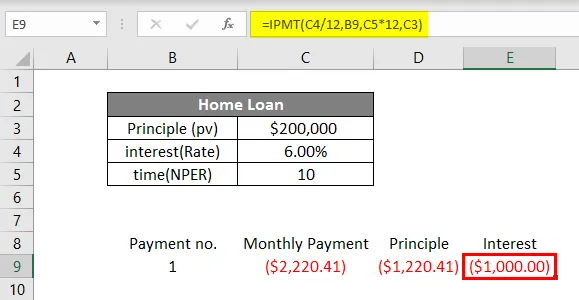
See näitab, et 2220, 41 dollari suuruse kuumakse korral on põhiosa 1220, 41 dollarit ja intressi 1000 dollarit. Kõigi ülaltoodud funktsioonide parema selguse saamiseks on siin veel üks näide.
Näide 2
Mark on võtnud autolaenu 50 000 dollariga 4% 3 aastaks. Koostame tabeli Excelis järgmiselt:
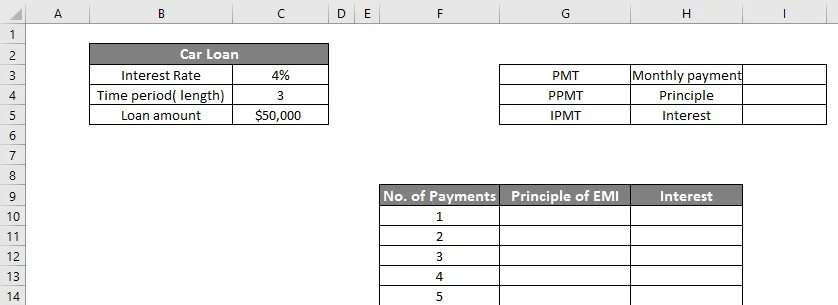
Nii et meil on kaks tabelit, väiksem näitab igakuist makse PMT (lahter I3). Suurem tabel näitab laenusummast kokku 36 makse, mis tähistab nii põhimõtet kui ka intressiosa.
Kõigepealt arvutame PMT lahtris I3 järgmiselt:
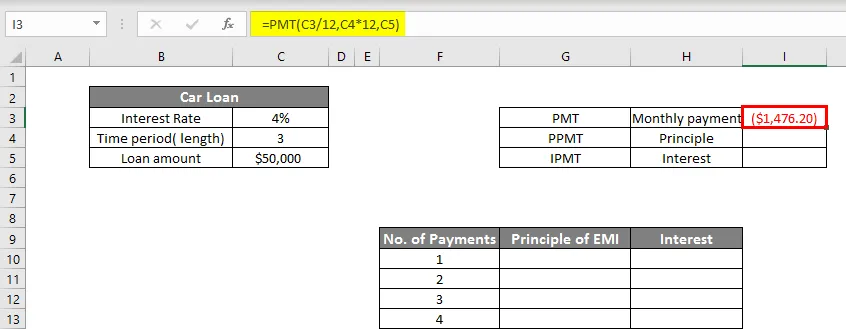
Nüüd arvutame PPMT lahtris G10.
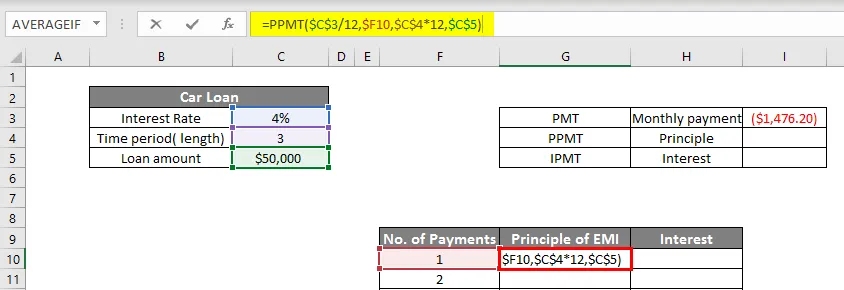
PPMT saamiseks vajutage sisestusklahvi.
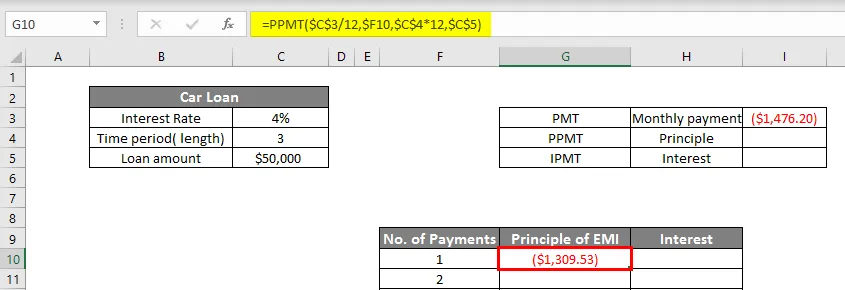
Nüüd arvutame IPMT lahtris H10 järgmiselt:
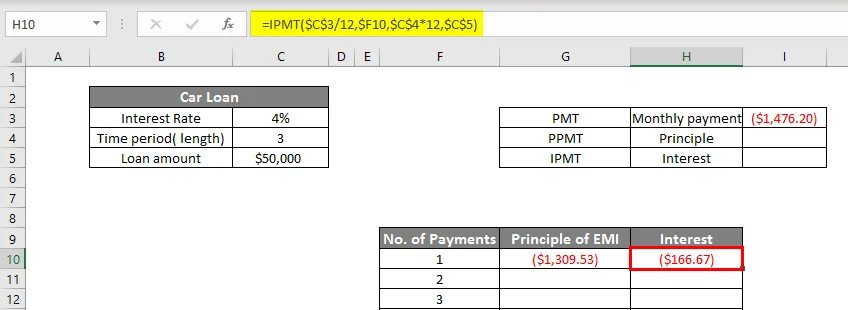
Nüüd saame PPMT-na 1309, 53 dollarit ja IPMT-na 166, 67 dollarit, mis lisandub 1476, 20 dollarit (kuumakse). Kõigi maksete kuvamiseks muudame nii PPMT kui ka IPMT funktsioonide väärtused dünaamiliseks, nagu allpool näidatud.
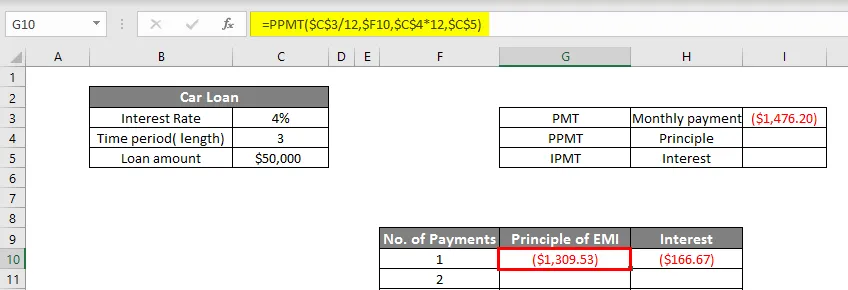
IPMT funktsioon on näidatud allpool.
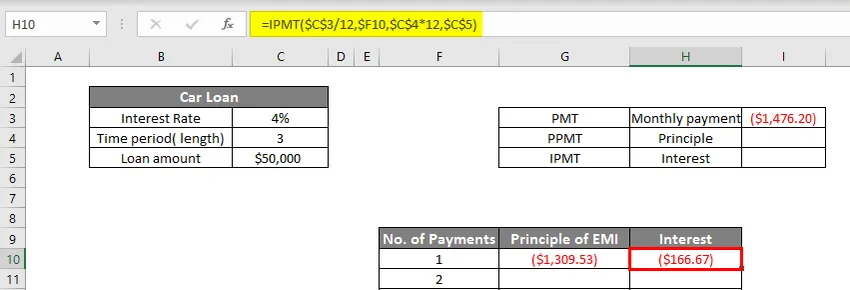
Nüüd lohistame nii PPMT (G10) kui ka IPMT (H10) allapoole kuni viimase makseni (36. tuhat ).
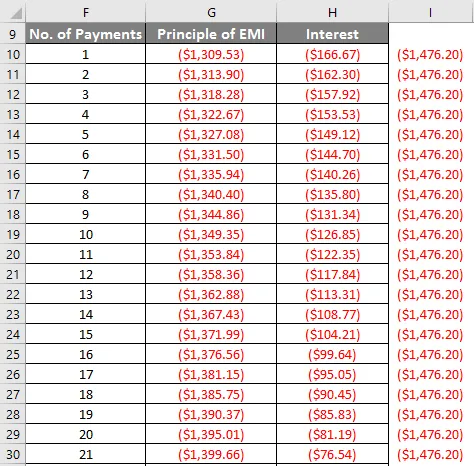
Näeme, et maksete arvu suurenedes suureneb põhimõtte osa ja huvi väheneb.
Nii saame Excelis luua hüpoteekkalkulaatori.
Exceli hüpoteekkalkulaatori osas meelde tuletavad asjad
- Excel näitab hüpoteegi kuumakse negatiivse arvuna. Selle põhjuseks on see, et see raha kulutatakse. Kui soovite, saate selle positiivseks muuta ka lisades - allkirjastage enne laenusummat.
- Üks levinumaid vigu, mida PMT-funktsiooni kasutamisel sageli teeme, on see, et me ei sulge sulgu ja saame selle tõrketeate.
- Korrigeerige intressimäära igakuiselt (jagades 12-ga) ja laenuperioodi aastatest aastateni nr. kuud (korrutades 12-ga).
Soovitatavad artiklid
See on Exceli hüpoteekkalkulaatori juhend. Siin arutleme näite ja excelmalli abil, kuidas arvutada laenu kuumakseid. Lisateavet leiate ka meie muudest soovitatud artiklitest -
- OTSI Vormelit Excelis
- Excel NORMSINV funktsioon
- Nimiboks ja selle kasutusvõimalused Excelis
- Keelte stringid Excelis